1、打开PS软件,在软件的左上角点击文件,选择打开按钮。

3、按住ctrl+atl和i键,可以看出该图片的尺寸大小。

4、如需要将该图片尺寸缩小,点击软件左上角的文件,选择新建按钮。

5、在弹出的对话框中,输入任意一个尺寸的画布,点击确定。

6、将需要调整的大图拖移到新建的画布上,按ctrl+t键调整图片大小至图像完整显示在新建的画布上,按回车键。
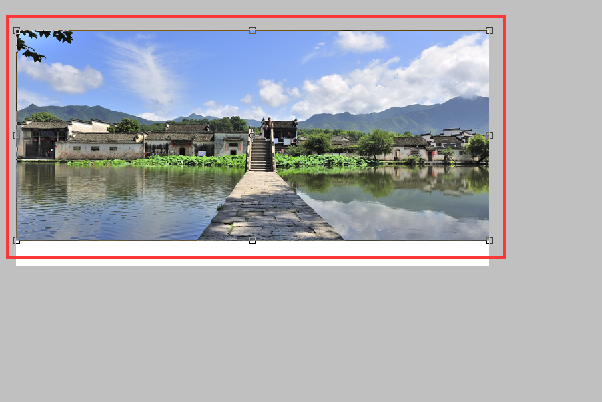
7、选择导航栏的裁剪工具,以图像为边距完整裁剪下来。

8、框选图像后,按回车键。

9、即可得到较之原图尺寸小很多的完整图像。

10、同时按住ctrl+atl和i键,查看该文件的尺寸大小为宽度6厘米,高度2.68厘米,原图像的尺寸为宽度112.5厘米,高度50.06厘米。
